Comment verrouiller des cellules spécifiques sans protéger toute la feuille de calcul dans Excel ?
Normalement, vous devez protéger toute la feuille de calcul pour verrouiller les cellules contre les modifications. Existe-t-il une méthode pour verrouiller des cellules sans protéger toute la feuille de calcul ? Cet article vous recommande une méthode VBA.
Verrouillez des cellules spécifiques sans protéger toute la feuille de calcul avec VBA
Verrouillez des cellules spécifiques sans protéger toute la feuille de calcul avec VBA
Supposons que vous deviez verrouiller les cellules A3 et A5 dans la feuille de calcul actuelle, le code VBA suivant vous aidera à y parvenir sans protéger toute la feuille de calcul.
1. Faites un clic droit sur l'onglet de la feuille, puis sélectionnez Modifier le code dans le menu contextuel.
2. Ensuite, copiez et collez le code VBA ci-dessous dans la fenêtre Code. Voir capture d'écran :
Code VBA : Verrouiller des cellules spécifiques sans protéger toute la feuille de calcul
Private Sub Worksheet_SelectionChange(ByVal Target As Range)
If Target.Column = 1 Then
If Target.Row = 3 Or Target.Row = 5 Then
Beep
Cells(Target.Row, Target.Column).Offset(0, 1).Select
End If
End If
End Sub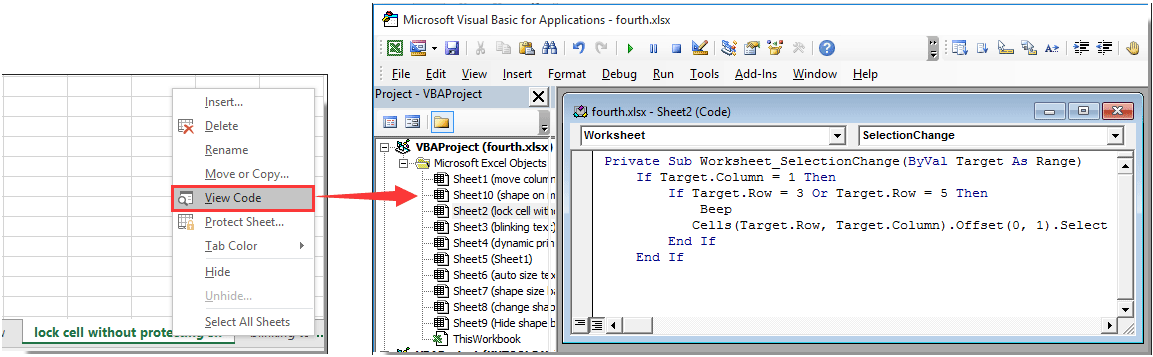
Remarque : Dans le code, Colonne 1, Ligne = 3 et Ligne = 5 indiquent que les cellules A3 et A5 dans la feuille de calcul actuelle seront verrouillées après exécution du code. Vous pouvez les modifier selon vos besoins.
3. Appuyez simultanément sur les touches Alt + Q pour fermer la fenêtre Microsoft Visual Basic for Applications.
Maintenant, les cellules A3 et A5 sont verrouillées dans la feuille de calcul actuelle. Si vous essayez de sélectionner la cellule A3 ou A5 dans la feuille de calcul actuelle, le curseur se déplacera automatiquement vers la cellule adjacente à droite.
Articles connexes :
- Comment verrouiller toutes les références de cellules dans les formules en une seule fois dans Excel ?
- Comment verrouiller ou protéger des cellules après la saisie de données dans Excel ?
- Comment verrouiller ou déverrouiller des cellules en fonction des valeurs d'une autre cellule dans Excel ?
- Comment verrouiller une image dans ou à l'intérieur d'une cellule dans Excel ?
- Comment verrouiller la largeur et la hauteur des cellules pour éviter leur redimensionnement dans Excel ?
Meilleurs outils de productivité pour Office
Améliorez vos compétences Excel avec Kutools pour Excel, et découvrez une efficacité incomparable. Kutools pour Excel propose plus de300 fonctionnalités avancées pour booster votre productivité et gagner du temps. Cliquez ici pour obtenir la fonctionnalité dont vous avez le plus besoin...
Office Tab apporte l’interface par onglets à Office, simplifiant considérablement votre travail.
- Activez la modification et la lecture par onglets dans Word, Excel, PowerPoint, Publisher, Access, Visio et Project.
- Ouvrez et créez plusieurs documents dans de nouveaux onglets de la même fenêtre, plutôt que dans de nouvelles fenêtres.
- Augmente votre productivité de50 % et réduit des centaines de clics de souris chaque jour !
Tous les modules complémentaires Kutools. Une seule installation
La suite Kutools for Office regroupe les modules complémentaires pour Excel, Word, Outlook & PowerPoint ainsi qu’Office Tab Pro, idéal pour les équipes travaillant sur plusieurs applications Office.
- Suite tout-en-un — modules complémentaires Excel, Word, Outlook & PowerPoint + Office Tab Pro
- Un installateur, une licence — installation en quelques minutes (compatible MSI)
- Une synergie optimale — productivité accélérée sur l’ensemble des applications Office
- Essai complet30 jours — sans inscription, ni carte bancaire
- Meilleure valeur — économisez par rapport à l’achat d’add-ins individuels